Kako ubaciti pin u Google karte na stolnom računalu i mobilnom uređaju
Google Maps odavno je uzurpirao pružatelje usluga satelitske navigacije kako bi postao jedna od najboljih aplikacija za karte i planera putovanja za mobilne i stolne uređaje, usput se natječući s Apple kartama(Apple Maps) i Bing kartama .(Bing Maps)
Možete ga koristiti za pronalaženje odredišta koje poznajete, ali ako pokušavate pronaći adresu za mjesto koje možete vidjeti na Google kartama(Google Maps) , možete ga staviti pribadačom. To će učitati relevantne informacije o lokaciji, kao i pomoći vam da pronađete upute, vidite fotografije i još mnogo toga.
Evo kako ubaciti pribadaču u Google karte(Google Maps) na Android , iOS i stolnim uređajima.

Kako ubaciti pin u Google karte na Androidu(How To Drop a Pin In Google Maps On Android)
Iako možete pregledavati svoju povijest lokacija na Google kartama(Google Maps location history) kako biste pronašli lokaciju koju ste prethodno posjetili, to vam ne pomaže ako pokušavate saznati lokaciju na kojoj još niste bili. Dobar način da to učinite, na mobilnim aplikacijama Google Maps i desktopu, je da stavite pribadaču na tu lokaciju Google karata(Google Maps) .
Ako ste korisnik Androida(Android) , evo kako ubaciti pribadaču na Google karte(Google Maps) pomoću aplikacije za Android .
- Otvorite aplikaciju i pomoću trake za pretraživanje premjestite prikaz karte na željeno mjesto. To možete učiniti i ručno prstom.

- Nakon što je vaš prikaz karte na mjestu, pritisnite mjesto na karti na nekoliko sekundi - pojavit će se crvena pribadača. Pribadača će se automatski pojaviti za lokacije koje tražite u traci za pretraživanje. Pritiskom na iglu učitat će se pojedinosti o lokaciji u aplikaciji.

- Upute za ispuštenu pribadaču možete pronaći pritiskom na gumb Upute(Directions) . Pritisnite Spremi(Save) da biste lokaciju spremili za kasnije, Označi(Label) da biste je dodali kategoriji (npr. posao) i Podijeli mjesto(Share Place) da biste podijelili svoju ispuštenu lokaciju pin-a putem e-pošte ili usluga za razmjenu poruka ili putem društvenih medija.
- Također možete vidjeti točne informacije o lokaciji (uključujući adresu i koordinate karte). Ovisno o lokaciji pribadače, možda ćete također moći vidjeti recenzije, fotografije i poslovna ažuriranja klikom na kartice Ažuriranja, Recenzije(Updates, Reviews) ili Fotografije .(Photos)

- Ako ste gotovi, vratite se na prikaz karte i dodirnite jednom — pribadača bi trebala nestati, osim ako je niste spremili kao lokaciju na svoj račun. Također možete pritisnuti X u traci za pretraživanje kako biste poništili prikaz pribadače.
Kako ubaciti pin u Google karte na iOS-u(How To Drop a Pin In Google Maps On iOS)
Ako imate iOS uređaj kao što je iPhone ili iPad, ne biste trebali očekivati nikakve poteškoće u ponavljanju gornjih koraka kako biste ubacili pribadaču u Google karte(Google Maps) jer je sučelje za Google karte(Google Maps) gotovo identično na iOS-u kao i na Android uređajima.
Evo što trebate učiniti da biste stavili pribadaču u Google karte(Google Maps) na iOS uređajima.
- Prvo ćete morati preuzeti i instalirati Google karte(install Google Maps) iz App Storea(App Store) za iOS. Da biste ručno bacili pribadaču, dugo pritisnite kartu da biste je ispustili. Ako tražite određenu lokaciju, Google karte(Google Maps) će automatski staviti pribadaču na tu lokaciju. Nakon što se pribadača pojavi u prikazu karte, pritisnite je za učitavanje dodatnih pojedinosti o toj lokaciji.

- Poput Google Maps na Androidu(Android) , Google Maps na iOS-u vam omogućuje traženje uputa do vašeg pribadača pritiskom na Upute(Directions) , dodavanje oznake poput posla ili kuće pomoću Oznaka(Labels) ili dijeljenje pribadače s drugima pritiskom na Podijeli mjesto(Share Place) . Daljnje informacije, kao što su koordinate karte ili poštanska adresa, također će biti vidljive ovdje, zajedno s recenzijama lokacija i fotografijama pomoću različitih kartica na vrhu izbornika.
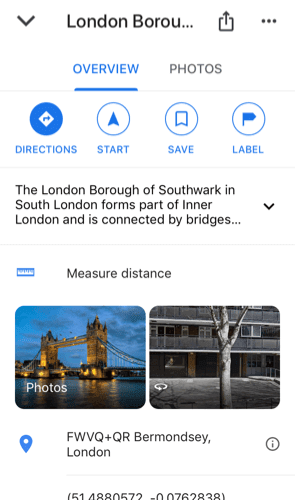
- Da biste uklonili privremenu pribadaču (npr. nije spremljenu lokaciju) sa svoje karte, dodirnite jednom u prikazu karte ili pritisnite gumb X u traci za pretraživanje pri vrhu.
Kako ubaciti pin u Google karte na stolnim uređajima(How To Drop a Pin In Google Maps On Desktop Devices)
Mnoge značajke prikazane u aplikacijama Google karte(Google Maps) na Androidu(Android) i iOS-u našle su život u verziji Google karata(Google Maps) za stolna računala . Ovo je web verzija Google karata(web version of Google Maps) kojoj možete pristupiti u bilo kojem modernom web-pregledniku na bilo kojem operativnom sustavu, uključujući Windows , macOS i Linux .
Iako vam ne treba Google račun za korištenje Google karata(Google Maps) , morat ćete se prijaviti na njega ako želite spremiti pribadače ili lokacije na svoj račun za kasniju upotrebu.
- Da biste ubacili pribadaču u Google karte(Google Maps) na stolnom uređaju, idite na web stranicu Google karata(Google Maps) . Proces je vrlo sličan mobilnim uređajima – možete tražiti lokaciju za automatsko ispuštanje pribadače ili ručno pritisnuti lokaciju u pregledniku karata Google Maps(Google Maps) da biste je sami bacili.

- U web verziji Google karata(Google Maps) , osim ako ne odaberete postojeću pribadaču (poput oznake adrese), svaki pribadač koji ispustite pojavit će se kao mala, siva ikona. Klikom na ovo označit će plavu boju, omogućujući vam da tražite druge lokacije (poput restorana) u blizini ili da pronađete upute do nje. Mali okvir s informacijama (s koordinatama i vezom na fotografije) pojavit će se na dnu—kliknite naziv lokacije ovdje za prikaz dodatnih informacija u izborniku s lijeve strane.

- Kao i kod mobilnih aplikacija, možete pritisnuti Upute(Directions) da biste pronašli upute do ovog pribadača sa svoje trenutne lokacije (ili određene alternativne lokacije). Možete ga podijeliti s drugima pritiskom na Dijeli(Share) ili ga dodati kao spremljenu lokaciju pritiskom na Spremi(Save) . Kliknite Dodaj oznaku(Add a label) za dodavanje oznake (npr. rad) na pribadaču.

- Također možete poslati pin s web verzije Google karata(Google Maps) na mobilni uređaj povezan s vašim Google računom. Kliknite (Click) Pošalji na svoj telefon(Send to your phone) da biste to učinili.

- Možete odabrati izravno slanje u aplikaciju Google karte(Google Maps) ili slanje pin lokacije SMS -om ili e-poštom. Kliknite(Click) na jednu od ovih opcija za nastavak.

Planiranje putovanja s Google kartama(Planning Trips With Google Maps)
Kada saznate kako baciti pribadaču u Google karte(Google Maps) , možete je početi koristiti za planiranje putovanja. Ako želite maksimalno iskoristiti Google karte(Google Maps) , upotrijebite ih da uzvratite svojoj lokalnoj zajednici pomoću programa Lokalni vodiči za Google karte(Local Guides for Google Maps) , koji vas nagrađuje za recenzije, fotografije i odgovore koje objavite o lokacijama koje posjećujete.
Ako ste zabrinuti za svoje prijatelje i obitelj, možete ih natjerati da podijele svoju lokaciju pomoću Google karata(share their location using Google Maps) kada su u nevolji – a možete i vi! Javite nam svoje savjete i ideje za korištenje Google karata(Google Maps) u komentarima u nastavku.
Related posts
Kako baciti pin na Google karte (mobilni i stolni)
9 skrivenih značajki u Google kartama koje biste trebali provjeriti
Kako koristiti više zaustavljanja u Google kartama
Kako napraviti prilagođene rute u Google kartama
Kako preuzeti karte na Google kartama za izvanmrežno gledanje
Kako pregledati povijest pretraživanja na Google kartama
Dodajte upute za vožnju Google Maps na svoju web stranicu
Možete li izbrisati sve e-poruke s Gmaila odjednom?
Kako isključiti Google SafeSearch
Kako poništiti slanje e-pošte na Gmailu
Kako funkcionira YouTube algoritam?
Kako koristiti anonimni način rada Google karata na Android uređaju
Kako napraviti posjetnicu na Google disku
Google karte ne govore ili ne daju glasovne upute? 12 načina za popravak
Kako koristiti padajuće popise Google tablica
Povijest lokacija Google Maps: 5 korisnih stvari koje možete učiniti s njom
Kako koristiti Google Maps Wildfire Tracking
Kako koristiti Google obiteljski kalendar da svoju obitelj bude na vrijeme
Kako izbrisati povijest YouTubea i aktivnost pretraživanja
Kako izvesti i uvesti Chrome oznake
